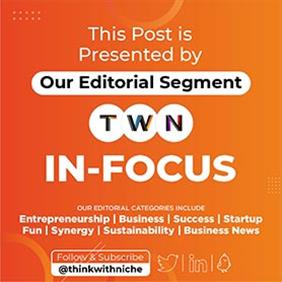ट्रेलो क्या है और इसका उपयोग कैसे करें?
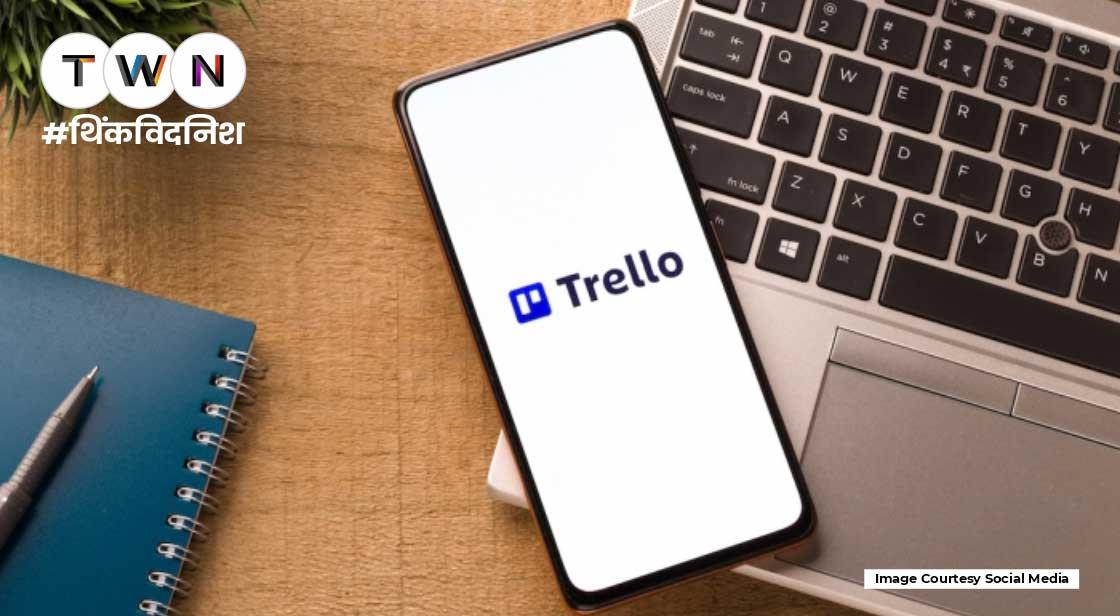
Blog Post
टीम वर्क से किसी भी उद्योग को काफी फायदा हो सकता है। टीमें अधिक तेज़ी से और प्रभावी ढंग से काम कर सकती हैं, और सहयोग रचनात्मकता और नवाचार को प्रोत्साहित करता है। सहयोग उपकरण, डिफ़ॉल्ट रूप से, दो या दो से अधिक लोगों के समूह को सहयोग करने और एक सामान्य लक्ष्य या उद्देश्य की ओर बढ़ने में सक्षम बनाते हैं।
यद्यपि बहुत सारे गैर-तकनीकी (Non-Technical) विकल्प हैं, जैसे कि पोस्ट-इट नोट्स, पेपर, व्हाइटबोर्ड और फ्लिप चार्ट (Post-it Notes, Paper, Whiteboard and Flip Charts) उपलब्ध हैं, इस लेख में हम एक लोकप्रिय तकनीकी एप्लिकेशन-ट्रेलो पर चर्चा करेंगे। और विस्तार से बताएंगे ट्रेलो क्या है और इसका उपयोग कैसे करें। What is Trello and how to use it?
ट्रेलो एक विजुअल प्रोजेक्ट मैनेजमेंट (Visual Project Management) और टास्क ट्रैकिंग एप्लिकेशन है जो आपकी टीम को किसी भी तरह के प्रोजेक्ट को मैनेज करने की क्षमता देता है। फ़ाइलें, चेकलिस्ट (Files Checklist), या यहां तक कि ऑटोमेशन जोड़ें अपनी टीम के सर्वोत्तम कार्य करने के तरीके के लिए यह सब अनुकूलित करें।
ट्रेलो क्या है और इसका उपयोग कैसे करें? What is Trello and how to use it?
ट्रेलो क्या है? (What is Trello)
ट्रेलो एक लोकप्रिय, सरल और उपयोग में आसान सहयोग उपकरण है जो आपको परियोजनाओं और उनसे जुड़ी हर चीज को बोर्डों में व्यवस्थित करने में सक्षम बनाता है। ट्रेलो के साथ, आप सभी प्रकार की जानकारी प्राप्त कर सकते हैं, जैसे:
-
क्या काम किया जा रहा है?
-
कौन किस पर काम कर रहा है?
-
परियोजना क्या प्रगति कर रही है?
अब बात करते हैं कि ट्रेलो को इतना खास क्या बनाता है।
ट्रेलो की मुख्य विशेषताएं (Key Features of Trello)
-
ट्रेलो परियोजना प्रबंधन के लिए बोर्ड, कार्ड और सूचियों को नियोजित करता है।
-
एक कार्ड के भीतर उप-कार्य चेकलिस्ट के साथ किए जा सकते हैं।
-
कार्य कई सदस्यों को आवंटित किए जा सकते हैं, इसलिए उन्हें किसी भी कार्ड परिवर्तन के बारे में सूचित किया जाएगा।
-
कार्यों में समय सीमा शामिल हो सकती है।
-
एक गतिविधि लॉग टीम को अद्यतित रखता है।
-
अनुलग्नकों का समावेश संसाधनों के कुशल संगठन को सक्षम बनाता है।
-
इसका बिल्ट-इन ऑटोमेशन (Built-In Automation), बटलर, ऑटोमेशन की शक्ति का उपयोग करके थकाऊ कार्यों की संख्या को कम करता है।
एकीकरण Integrations
ट्रेलो संगठनों को अपनी टीम के अनुप्रयोगों को ट्रेलो वर्कफ़्लो (Trello Workflow) से जोड़ने की अनुमति देता है। वर्कफ़्लो को आसान बनाने के लिए, सैकड़ों पावर-अप/एकीकरण उपलब्ध हैं।
-
स्लैक (Slack)
-
गूगल ड्राइव (Google Drive)
-
GitHub
-
टेलीग्राम (Telegram)
-
सेल्सफोर्स (Salesforce)
-
आईबीएम कनेक्ट (IBM Connect)
-
ट्विटर (Twitter)
ट्रेलो के उपयोगकर्ता Users of Trello
ट्रेलो की सिम्पलिसिटी ने दुनिया भर में 40 मिलियन से अधिक उपयोगकर्ताओं को आकर्षित किया है। कुछ उल्लेखनीय कंपनियां जो ट्रेलो उपयोगकर्ता हैं उनमें शामिल हैं:
-
गूगल (Google)
-
एडोब (Adobe)
-
जॉन डीरे (John Deere)
-
कॉइनबेस (Coinbase)
-
नेशनल ज्योग्राफिक (National Geographic)
ट्रेलो के लाभ (Trello Advantages)
साइन अप करने के तुरंत बाद ट्रेलो का उपयोग किया जा सकता है। ट्रेलो एक मुफ्त साइन-अप प्रदान (Free Sign-up Provided) करता है, जिसके बाद आपको इसकी लगभग सभी सुविधाओं तक पहुंच प्राप्त होती है। यह एक प्रीमियम सेवा भी है, हालांकि अधिकांश महत्वपूर्ण सुविधाएँ मुफ्त विकल्प के साथ उपलब्ध हैं।
यह मोबाइल-फ्रेंडली है। ट्रेलो का इंटरफ़ेस मोबाइल एप्लिकेशन (Interface Mobile App) के समान दिखता है और यूजर फ्रेंडली है। इसमें एक बहुत लोकप्रिय मोबाइल एप्लिकेशन भी है जिसमें डेस्कटॉप एप्लिकेशन (Desktop Application) में समान सुविधाएं उपलब्ध हैं।
प्रोजेक्ट से संबंधित सभी आइटम एक पेज पर देखे जा सकते हैं।
नए सदस्यों को जोड़ना, समस्याएँ बनाना और उन्हें असाइन करना आसान है।
इफेक्टिव प्रोजेक्ट मैनेजमेंट के लिए ट्रेलो का उपयोग कैसे करें
निम्नलिखित उपाय प्रभावी परियोजना प्रबंधन (Effective Project Management) के लिए ट्रेलो का उपयोग करने में मदद करते हैं:
स्टेप 1: ट्रेलो पर साइन अप करें
पहली बार उपयोगकर्ता trello.com पर जाकर साइन अप कर सकते हैं।
स्क्रीन साइन अप (Screen Sign Up) करना
जब आप पहली बार लॉग इन करेंगे तो आपको निम्न स्क्रीन दिखाई देगी। पर्सनल बोर्ड टैब के तहत एक नया बोर्ड बनाने का विकल्प होगा।
स्टेप 2: ट्रेलो में एक बोर्ड बनाएं (What is a trello board)
बोर्ड बनाने के लिए निम्नलिखित कदम उठाएं, क्योंकि ट्रेलो में बोर्ड के बिना कुछ भी नहीं होता है।
-
पर्सनल बोर्ड्स टैब (Personal Boards Tab) के तहत, क्रिएट न्यू बोर्ड ऑप्शन (Create New Board Option) पर क्लिक करें।
-
बोर्ड को नाम दें। आप एक बैकग्राउंड पैटर्न (Background Pattern) या रंग चुन सकते हैं जिसे बाद में बदला जा सकता है।
-
यदि आपके पास एक से अधिक टीमें हैं, तो आप चुन सकते हैं कि आप किस टीम को बोर्ड तक पहुंच देना चाहते हैं।
स्टेप 3: एक टीम बनाएं
आपको प्रोफेशनल उद्देश्यों के लिए एक टीम स्थापित करने की आवश्यकता है। उसके लिए, विकल्प पर क्लिक करें: "एक टीम बनाएं।"
आपको एक टीम का नाम देना होगा, उसके प्रकार का वर्णन करना होगा और एक संक्षिप्त विवरण शामिल करना होगा। इसके बाद 'Continue' पर क्लिक करें और टीम के सदस्यों को इनवाइट करने का विकल्प दिखाई देगा।
अपनी टीम के सदस्यों की ईमेल आईडी दर्ज करें और आमंत्रण भेजें बटन पर क्लिक करें। उन्हें ट्रेलो में शामिल होने का आमंत्रण प्राप्त होगा।
स्टेप 4: ट्रेलो में सूचियाँ बनाएँ
नई सूची बनाने के लिए बोर्ड खोलें। बोर्ड के नाम के नीचे Add a list विकल्प पर क्लिक करें।
अपनी लिस्ट को नाम दें और फिर Add list पर क्लिक करें।
आपकी लिस्ट के ठीक नीचे, आपको कार्ड Add का विकल्प मिलेगा।
स्टेप 5: ट्रेलो में कार्ड बनाएं
लिस्ट के नाम के नीचे मौजूद Add a card विकल्प पर क्लिक करें।
कार्ड के लिए एक टाइटल दर्ज करें और Add Card पर क्लिक करें।
कार्ड पर क्लिक करके, आप अपनी टीम के सदस्यों के लिए विवरण/टिप्पणी ऐड कर सकते हैं। आप एक ही स्क्रीन से लेबल, चेकलिस्ट और अटैचमेंट भी Add कर सकते हैं।
स्टेप 6: Assigning Cards और देय तिथियां देना (Giving Due Dates)
आप सदस्यों और देय तिथियों को ट्रेलो कार्ड में Add कर सकते हैं। एक टीम के साथ काम करते समय, यह आपको यह जानने में मदद करता है कि किसी कार्य पर कौन काम कर रहा है। नियत तिथियां इस बात पर नज़र रखने में मदद करती हैं कि कब कार्यों को करने की आवश्यकता है।
आप किसी व्यक्ति को कार्ड सौंप सकते हैं और यह जांच कर सकते हैं कि किसे कार्य सौंपा गया है। आप यह सुनिश्चित करने के लिए एक कार्ड में कई सदस्य भी Add कर सकते हैं कि सभी को एक विशिष्ट कार्य पर अपडेट मिल सके। किसी को कार्ड में Add करने के चरण इस प्रकार हैं:
-
उस कार्ड पर क्लिक करें जिसमें आपको सदस्यों को असाइन करना है।
-
दायीं ओर मौजूद Member ऑप्शन पर क्लिक करें।
-
अपनी टीम में लोगों को सर्च, और उन्हें Add करने के लिए नामों पर क्लिक करें।
अगला, नियत तिथियां जोड़ने के लिए, इन चरणों का पालन करें:
उस कार्ड पर क्लिक करें जिसमें आपको Due Date जोड़नी है।
दाईं ओर सूची से Due Date ऑप्शन पर क्लिक करें।
कैलेंडर से एक Due Date चुनें। आप एक समय जोड़ सकते हैं और फिर सहेजें पर क्लिक करें।
Also Read : आपके व्यवसाय के लिए 15 टॉप logo Font
स्टेप 7: कार्ड में लेबल Add करें
ट्रेलो आपको कार्ड पर रंगीन लेबल लगाने का विकल्प देता है ताकि यह इंगित किया जा सके कि नौकरी का प्रकार या वह समूह जिससे कार्ड संबंधित है। एक कार्ड में कई लेबल भी जोड़े जा सकते हैं। कार्ड में लेबल जोड़ने की प्रक्रिया निम्नलिखित है:
-
उस कार्ड पर क्लिक करें जिसमें आपको एक लेबल जोड़ना है।
-
दाईं ओर मौजूद लेबल ऑप्शन पर क्लिक करें।
-
अपनी लिस्ट से एक लेबल चुनें। यह कई पूर्व-चुने हुए रंगों को प्रदर्शित करता है। संपादन आइकन पर क्लिक करने से आप एक लेबल जोड़ सकते हैं।
अपने कार्ड में लेबल जोड़ने के बाद, आप अपनी सूचियों में कार्ड पर कलर्ड बार देख पाएंगे।
ट्रेलो में शॉर्टकट के साथ कैसे सर्च करें? (How to Search with Shortcuts in Trello)
जब आपकी लिस्ट का आकार बढ़ता है, तो सब कुछ एक नज़र में देखना मुश्किल हो जाता है। आप जो सर्च कर रहे हैं उसे सर्च करने के लिए, ट्रेलो कई उपयोगी कीबोर्ड शॉर्टकट (Keyboard Shortcut) प्रदान करता है।
B: यह विभिन्न बोर्डों को खोजने और उनके बीच स्विच करने के लिए बोर्ड मेनू खोलता है।
/: कार्ड और लिस्ट सर्च करने के लिए, Search Box खोला जाता है।
F: यह लेबल, कीवर्ड, सदस्यों, या नियत तारीख (Labels, keywords, members, or due dates) के आधार पर कार्ड को फ़िल्टर करने के लिए फ़िल्टर डायलॉग बॉक्स खोलता है।
ट्रेलो की तुलना विकल्पों से कैसे की जाती है ?
गार्टनर के अनुसार, इस साल सहयोग प्लेटफार्मों पर खर्च 17% बढ़ जाएगा, और कार्य प्रबंधन प्लेटफॉर्म सबसे बड़ा चालक होगा।
ट्रेलो के साथ, आसन और मंडे ने पिछले एक साल में क्रमशः 4 बिलियन डॉलर और 7.5 बिलियन डॉलर के मूल्यांकन पर आईपीओ पूरा किया। अन्य प्रतिस्पर्धियों में वर्कफ़्रंट (एडोब द्वारा $1.5 बिलियन के लिए) और व्रीक (साइट्रिक्स द्वारा $ 2.25 बिलियन के लिए) शामिल हैं। माइक्रोसॉफ्ट का टास्क मैनेजमेंट टूल, प्लानर, ट्रेलो का एक मजबूत प्रतियोगी है।
ट्रेलो की तरह, इनमें से अधिकांश टूल में समान कानबन-शैली टू-डू सूची दृष्टिकोण, समान बोर्ड, सूचियां, दृश्य और कार्ड लेआउट हैं। इनमें स्वचालन और सहयोगी सुविधाएँ भी शामिल हैं।
अपनी सादगी, अनुकूलन क्षमता (Adaptability) और शक्तिशाली क्षमताओं के कारण, ट्रेलो ने लंबे समय तक बाजार में पर्याप्त हिस्सेदारी बरकरार रखी है। यह वर्तमान में समान उपकरणों के खिलाफ खड़ा है लेकिन बढ़ती प्रतिस्पर्धा का सामना कर रहा है।
ट्रेलो कैसे विकसित करने की योजना बना रहा है (How Trello Plans to Evolve)
ट्रेलो ने अपने लॉन्च की 10वीं एनिवर्सरी पर एक ऐप ओवरहाल को आगे लाया। इसमें कई नए बोर्ड दृश्य शामिल हैं: टेबल, कैलेंडर, टाइमलाइन और डैशबोर्ड। ट्रेलो पुष्टि करता है कि उपयोगकर्ता प्रत्येक दृश्य में विभिन्न बोर्डों में कार्ड ले जाने में सक्षम होंगे। यह तीसरे पक्ष के डेवलपर्स को अपने ऐप/सेवाएं बनाने और भविष्य में विभिन्न बोर्ड विचारों से जुड़ने की सुविधा प्रदान करेगा। Castañón के अनुसार, Trello विभिन्न तरीकों से वक्र से आगे रहने में सफल रहा है।
You May Like